NI Collabo 360の「ワークフロー」、SFA、nyoiboxのフォームの項目で自動計算を利用できます。
計算内容の例ごとに設定するさいのポイントを説明します。
▶ 設定例
開始時間から終了時間までの時間数を計算する
例)時間外勤務申請にて、開始時刻と終了時刻より日付ごとの勤務時間数と合計を計算したい場合
■申請画面のイメージ
■設定画面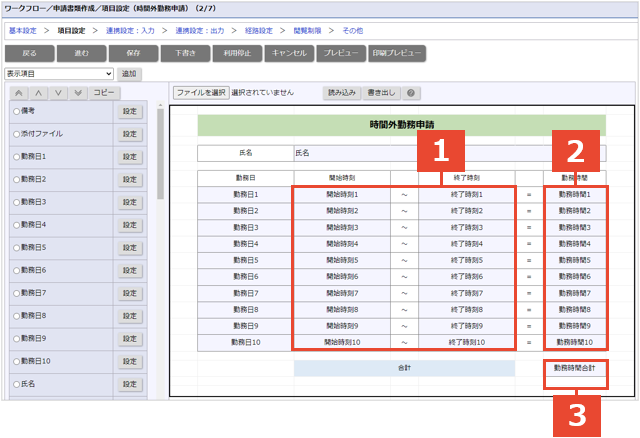
- 時刻を入力する各セルに「選択項目(時刻)」項目を作成し、配置します。
- 時間数を計算表示する各セルに『終了時刻 – 開始時刻』を計算する「自動計算」項目を作成し、配置します。
計算式の設定例)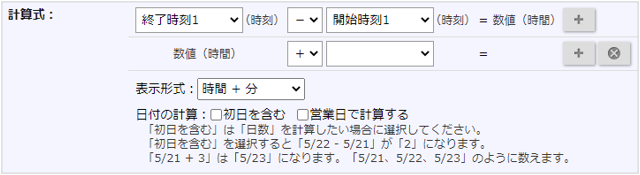
※時間数で表示するため、表示形式は「時間」または「時間+分」を選択 - 2の項目を計算する「自動計算」項目を作成し、配置します。
計算式の設定例)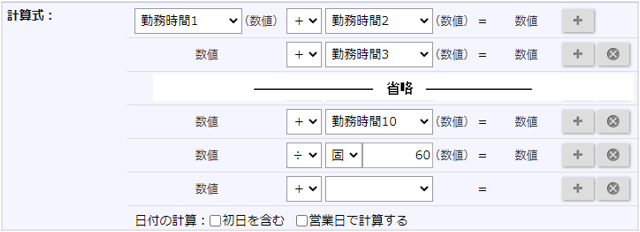
※2の計算結果を合計する計算式を設定
※2の計算結果は分単位となるため、時間数で表示するために「÷60」の計算式を設定
設定のポイントは以上です。
開始日から終了日までの日数を計算する
例)出張申請より出張日数を計算したい場合
■申請画面のイメージ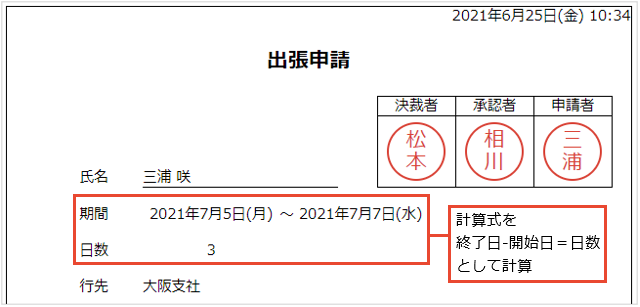
■設定画面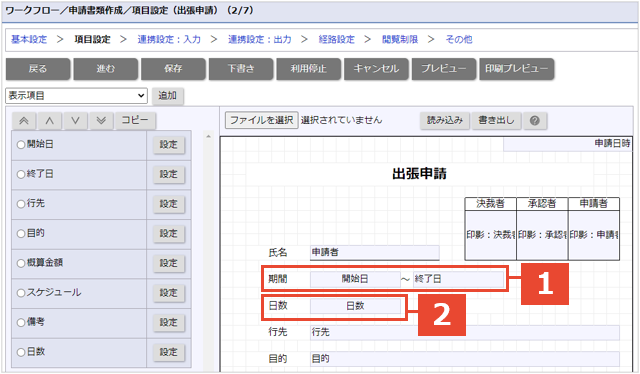
- 日付を入力する各セルに「選択項目(カレンダー)」項目を作成し、配置します。
- 日数を計算表示するセルに『終了日–開始日』を計算する「自動計算」項目を作成し、配置します。
計算式の設定例)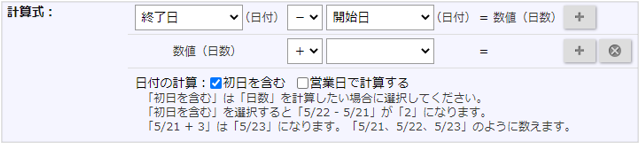
※「日数」を計算するため、「初日を含む」にチェック
設定のポイントは以上です。
▶ 計算ルール
- 計算可能な要素は「数値」「日付」「時刻」「日時」の4種類です。
(項目は「数値」「数値範囲」「自動計算」「日付」「日付範囲」「時刻」「時刻範囲」「日時」「日時範囲」が該当します) - 自動計算1項目あたりの計算数の上限は20です。
- 自動計算の階層は5階層までです。
例)
「100」+「数値1」=自動計算1 ←1階層目
「100」+「自動計算1」=自動計算2 ←2階層目
「100」+「自動計算2」=自動計算3 ←3階層目
「100」+「自動計算3」=自動計算4 ←4階層目
「100」+「自動計算4」=自動計算5 ←5階層目
「100」+「自動計算5」=自動計算6 ←自動計算1より自動計算結果の取得が6階層目となるため、設定不可 - 「数値」には、「数」「日数」「営業日」「時間」を含みます。
- 「日数」は「数値」「日付」「日数(日付項目)」とのみ計算できます。
- 「時間」は「数値」「時間」「時刻(時間項目)」「日時」とのみ計算できます。
- 日付と時間の項目は「日付」として利用することができます。
- 「日付」や「時刻」が不正な値になる場合や計算項目に未入力を含む場合、計算結果は「未入力」(空)になります。
※不正な値とは
「日付」は、1001/01/01~2300/12/31の範囲を超える場合を指します。
「時刻」は、負の数(マイナス)になる場合を指します。
「日時」は、1001/01/01 00:00~2300/12/31 23:59の範囲を超える場合を指します。
(※ただし、タイムゾーンによっては上限と下限の値に多少誤差があります。) - 「数値(日数)」は日単位で計算します。
- 「数値(時間)」は分単位で計算します。
- 「数値(時間)」は「分」「時間」「時間+分」「日+時間+分」の4種類から表示を選択できます。
例)「数値(時間)」の計算結果が1,800となった場合の表示
「分:1,800」「時間:30」「時間+分:30時間0分」「日+時間+分:1日6時間0分」 - タイムゾーンは加味しません。また、24時間を超えた場合も日を跨ぎません。
- 日付・時刻と数値の計算をするさいに片方が未入力の場合、計算結果も未入力扱いになります。
例)1+日付(未入力)=未入力となります。 - 日付と日付、時刻と時刻、日時と日時の計算も同様に、片方が未入力の場合、計算結果は未入力になります。
- 未入力、削除済みの項目がある状態で設定を保存すると、該当行の設定は破棄されます。
- 日付を含めた計算式を設定する場合、初日を含める含めない、営業日を加味して計算する計算しないを設定できます。
(※ただし、日時の計算には適用されません。)
それぞれ設定した場合の計算結果および数えた日付のイメージは、以下の通りです。
例)※土日祝は休日に設定
| 営業日で計算する | 営業日で計算しない | |
|---|---|---|
| 初日を含める | ①7/12-7/5=6 ②7/8+3=7/12 ③7/8-3=7/6 | ④7/12-7/5=8 ⑤7/8+3=7/10 ⑥7/8-3=7/6 |
| 初日を含めない | ⑦7/12-7/5=5 ⑧7/8+3=7/13 ⑨7/8-3=7/5 | ⑩7/12-7/5=7 ⑪7/8+3=7/11 ⑫7/8-3=7/5 |
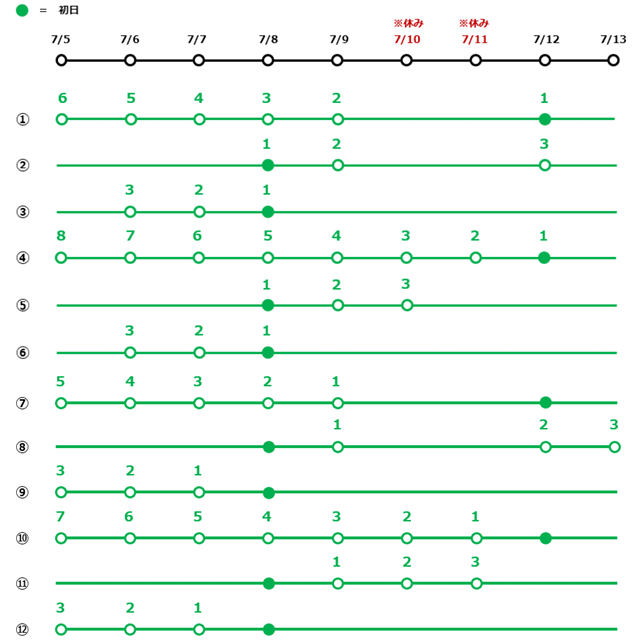
■計算ルール一覧
計算可能な項目・組み合わせを以下の表にまとめました。設定の参考にしてください。
| 左項 | 演算子 | 右項 | 結果 |
|---|---|---|---|
| 数値(数) | +-× ÷ | 数値(数) | 数値(数) |
| 数値(数、日数) | +-× ÷ | 数値(日数) | 数値(日数) |
| 数値(日数) | +-× ÷ | 数値(数、日数) | 数値(日数) |
| 数値(数、時間) | +-× ÷ | 数値(時間) | 数値(時間) |
| 数値(時間) | +-× ÷ | 数値(数、時間) | 数値(時間) |
| 数値(数、日数) | + | 日付 | 日付 |
| 日付 | +- | 数値(数、日数) | 日付 |
| 数値(数、時間) | + | 時刻 | 時刻 |
| 時刻 | +- | 数値(数、時間) | 時刻 |
| 数値(数、時間) | + | 日時 | 日時 |
| 日時 | +- | 数値(数、時間) | 日時 |
| 日付 | - | 日付 | 数値(日数) |
| 時刻 | - | 時刻 | 数値(時間) |
| 日時 | - | 日時 | 数値(時間) |
■設定時の特記事項
[製品共通]
- 計算式に設定できない項目はグレーアウト表示され、選択できないようになっています。
※IE11は対象外です。ただし、保存するさいに保存できないようになっています。
[ワークフローの場合]
- 種類ごとの設定項目は以下となります。
自動計算:項目名、説明、項目名表示、大小比較、表示条件、表示、項目属性、計算式、小数点以下桁数、端数調整、隠し項目
自動計算(日付):項目名、説明、項目名表示、大小比較、表示条件、表示、計算式、隠し項目
自動計算(時刻):項目名、説明、項目名表示、大小比較、表示条件、表示、計算式、隠し項目 - 項目追加プルダウンから「自動計算(日付)」「自動計算(時刻)」は追加できませんが、ファイル取り込みで指定はできます。
[SFAの場合]
- 種類ごとの設定項目は以下となります。
自動計算:項目名、表示、表示条件、検索、テキスト出力、単位、計算式、端数処理、端数の扱い、参照可否、レイアウト
自動計算(日付):項目名、表示、表示条件、検索、テキスト出力、計算式、参照可否、レイアウト
自動計算(時刻):項目名、表示、表示条件、検索、テキスト出力、計算式、参照可否、レイアウト
自動計算(日時):項目名、表示、表示条件、検索、テキスト出力、計算式、参照可否、レイアウト
※顧客情報など一部業務については、上記に加え変更履歴、検索(更新機能)、出力(更新機能)も設定できます。
[nyoiboxの場合]
- 種類ごとの設定項目は以下となります。
自動計算(数値):名称、計算式、小数点以下の桁数、0埋め、端数処理、単位、説明
自動計算(日付):名称、計算式、説明
自動計算(時刻):名称、計算式、説明
動作の比較一覧
| 動作項目 | ワークフロー | nyoibox | SFA |
|---|---|---|---|
| 計算タイミング | 即時 | 即時 | 即時 ※携帯版は対象外 |
| 項目が削除されたとき(ユーザー操作画面) | 0扱い | スキップ | 0扱い |
| 項目が削除されたとき(システム設定画面) | 「削除された項目」として表示 | 「削除された項目」として表示 | 「削除された項目」として表示 |
| 項目が非表示のとき | スキップ | 保存値を使用 | 保存値を使用 |
| 項目が未入力のとき | 0扱い | スキップ | 0扱い |
| 0除算になった場合 | 0 | 0 | 0 |
| 端数処理のタイミング | 計算完了時に1回 | 計算完了時に1回 | 計算完了時に1回 |
| 計算式上限 | 20 | 20 | 20 |
| 計算順序 | 上から計算 | 上から計算 | 上から計算 |
| 全項目が未入力の計算 | 0 | 0 | 0 |
| 上限・下限 | -99999999999999~99999999999999 | -99999999999999~99999999999999 | -99999999999999~99999999999999 |
自動計算項目の設定一覧
| ワークフロー | nyoibox | SFA | |
|---|---|---|---|
| 計算項目 | 固定値、数値、自動計算、プルダウン | 固定値、数値、自動計算 | 固定値、数値、その他基本項目 |
| 固定値 | -99999999999999~99999999999999、少数第4位まで | 入力チェックなし。 自動変換。 | 入力チェックなし。 変換なし。 |
| 小数点以下桁数 | 0~4 | 0~4 | 0~2 |
| 端数調整 | 四捨五入、切り捨て、切り上げ | 四捨五入、切り捨て、切り上げ | 四捨五入、切り捨て、切り上げ |
| その他設定 | 隠し項目、項目属性 (数値の場合のみ) | 0埋め |
▶ 計算可能な項目
- ワークフロー、nyoibox、SFA(自由項目)は「数値」「数値範囲」「自動計算」「日付」「日付範囲」「時刻」が計算可能です。
ワークフローのみ、プルダウンやラジオ項目も計算式に含めることができます。
SFA(自由項目)のみ「時刻範囲」「日時」「日時範囲」も計算式に含めることができます。 - SFAの基本項目は、以下の通りです。
| 機能名 | 項目名 |
|---|---|
| DMV | 営業日 |
| 商談情報 | 商談日、商談時間 |
| 業務情報 | 業務日、業務時間 |
| 顧客情報 | 月基準訪問回数、訪問周期、資本金、年商、創立日、従業員数、口座開設日、企業評価点、与信限度額、契約開始日、契約終了日、顧問料契約金額、決算料契約金額、その他報酬契約金額、設立年月日、利用届送信日、電子証明書期限 |
| パーソン情報 | 年収、訪問周期、誕生日、役員就任日、役員任期 |
| 商品情報 | 報告日 |
| 競合情報 | 報告日 |
| 案件情報 | 発生日、受注予定日、金額、利益 |
| 予算情報 | - |
| 顧客の声 | 報告日 |
| 対応履歴 | 対応日 |
| 納入機器 | 台数、販売金額、販売日、リース期限 |
| イベント | イベント日、費用 |
| 引合情報 | - |
| アプローチ情報 | アプローチ日、アプローチ時間 |
| 一括アプローチ | - |
| 配信情報 | 配信日時 |
| 中間決算 | 法人税納付額、道府県民税納付額、市町村民税納付額、事業税納付額、中間年税額合計、地方税・都特別区、地方税・道府県、地方税・市町村、中間決算料、進捗状況 |
| 決算 | 法人税年税額、道府県民税年税額、市町村民税年税額、事業税年税額、法人税等年税合計、消費税年税額、地方税・都特別区、地方税・道府県、地方税・市町村、決算料、進捗状況 |
| 確定申告 | 第1期予定納付額、第2期予定納付額、第3期確定納付額、所得税年税額、消費税年税額、確定申告料、進捗状況 |
| 年末調整 | 年末調整、その他支払調書、受託料、進捗状況 |
| 償却資産 | 申告料、進捗状況 |
| 調査立会履歴 | 調査期間、立会料、修正申告書提出日 |
| 指摘事項 | 本税、延滞税・延滞金、加算税・加算金 |
- 計算するさいの日時、日付、時刻は会社標準タイムゾーンで計算されます。
▶ 計算式の変更
- 「自動計算(数値)」、「自動計算(日付)」、「自動計算(日時)」項目を作成後、計算結果の種類が変わる計算式へ変更できません。たとえば、計算結果が数値だった項目の計算式を変更して、計算結果が日付になる変更が該当します。
例)
「日付」-「日付」=数値(日数)
↓(変更)
「日付」-「日付」=数値(日数)
「数値(日数)」+「日付」=日付 ←変更不可
計算式を変更したい場合は、新しい項目を作成する必要があります。そのさいは項目のコピー機能をご利用ください。必要な箇所のみ変更するだけで新しい項目を作成できます。
【項目のコピー機能の利用方法】
計算結果の型が変わる計算式へ変更しようとすると、変更できない旨のメッセージが表示されます。
リンクをクリックし、項目をコピー作成してください。
例)「自動計算(日付)」→「自動計算(数値)」へ計算結果の型が変わる場合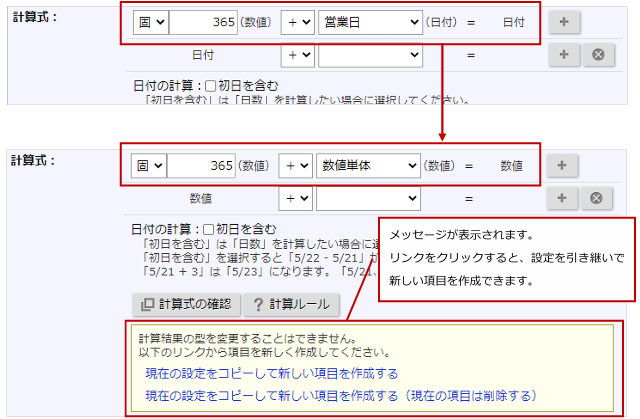
- 項目をコピーして作成した場合、一部の設定に対してコピー元の項目と新しい項目への入れ替えを自動で行います。
対象の設定は以下の通りです。
| 機能名 | 対象 |
|---|---|
| ワークフロー | 項目設定(配置)、件名の自動入力 |
| SFA | レイアウト設定、DMV表示設定、検索レイアウト、検索結果、フォーム内一覧の表示設定 |
| nyoibox | 入力フォーム(配置)、印刷設定、検索結果の表示設定、件名の自動入力、検索時に主に使う項目、ソート、簡易表示設定 |
- SFAの場合、2021年6月28日以前に作成された項目の設定を更新すると、計算結果が変わる可能性があります。
設定を変更しなければ、バージョンアップ後も登録済みの情報が勝手に変わることはありません。
ただし、再計算時に計算結果が変わる可能性はあります。
バージョンアップによる変更点は、以下のとおりです。- 計算順序を変更(「演算子の優先度順」から「設定順」に変更)
- 計算対象の項目を追加(数値範囲、自動計算、日付等を追加)
- 計算タイミングを変更(「保存時」から「入力時(即時)」に変更)
▶ その他特記事項
[nyoibox]
- 集計時に「自動計算(日付)」を軸に指定できますが、直接編集はできません。
- カレンダービューの日付に「自動計算(日付)」を指定している場合、ドラッグ&ドロップでの編集はできません。
- 「自動計算(時間)」を転記する場合、数値項目に転記されます。ただし、表示設定は引き継がれません。
